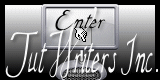Fairy World

Puedes encontrar el tutorial original aqui
Merci Titoune de m'avoir autorisé à traduire tes tutoriels
Gracias Titoune por dejarme traducir tus tutoriales
Tanto el tutorial como su traducción están registrados en twi
Para su realización nos hará falta:
Material
Filtros:
Adjust / Variations
Encontrarás estos filtros aquí
Y también aquí
Abrir los tubes en el Psp. Duplicarlos (Shift+D) y cerrar los originales
Tube usado "fantasy8"
Los elementos de scrap usados son una creación de Wicked Princess Scraps
El Scrap completo "WP_ITSABEAUTIFULLIFE_TAGGER"
*** Nota ***
Este tutorial ha sido realizado en el sistema operativo Windows 7 (Seven)
La mayor parte de los filtros usados están importados en los Filtros Unlimited 2. Si trabajas este tutorial con los filtros no importados, es posible que los efectos queden muy diferentes
Si quieres puedes ayudarte de la regla para situarte en la realización del tutorial
Marcador (Arrastra con el raton)

Comencemos
No te olvides de guardar tu trabajo contínuamente
1.-
Abrir una nueva imagen transparente de 750 x 600 pixeles
Selecciones_ Seleccionar todo
2.-
Activar la imagen WP_IABL_PP16
Edición_ Copiar
Edición_ Pegar en la selección
Selecciones_ Anular selección
3.-
Activar el tube WP_IABL_TREE2
Edición_ Copiar
Edición_ Peagar como nueva capa
Colocar en la parte de la izquierda
Ver modelo final
4.-
Efectos_ Efectos 3D_ Sombra en el color #555c3c
3, 3, 50, 10
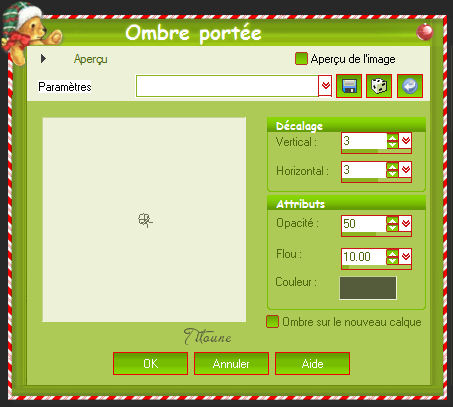
Repetir la sombra con los valores en negativo H & V -3
Capas_ Duplicar
Imagen_ Espejo
5.-
Imagen_ Cambiar de tamaño_ Redimensionar al 65%
Todas las capas sin seleccionar
Colocar en la parte de la derecha
Ver modelo final
6.-
Efectos_ Efectos 3D_ Sombra
Mismos valores que la última vez
7.-
Activar el tube WP_IABL_TREE
Edición_ Copiar
Edición_ Pegar como nueva capa
Colocar en la parte de la izquierda
Ver modelo final
8.-
Efectos_ Efectos 3D_ Sombra
Mismos valores que la última vez
Capas_ Duplicar
Imagen_ Espejo
9.-
Imagen_ Cambiar de tamaño_ Redimensionar al 65%
Todas las capas sin seleccionar
Colocar en la parte extrema derecha
Ver modelo final
10.-
Efectos_ Efectos 3D_ Sombra
Mismos valores que la última vez
11.-
Activar el tube WP_IABL_GRASSYHILL
Edición_ Copiar
Edición_ Pegar como nueva capa
Colocar en la parte de la derecha
Ver modelo final
12.-
Efectos_ Efectos 3D_ Sombra
Mismos valores que la última vez
Capas_ Duplicar
Imagen_ Espejo
13.-
Imagen_ Cambiar de tamaño_ Redimensionar al 70%
Todas las capas sin seleccionar
Colocar en la parte extrema izquierda
Ver modelo final
14.-
Efectos_ Efectos 3D_ Sombra
Mismos valores que la última vez
15.-
Activar el tube WP_IABL_LEAVESBRANCH
Edición_ Copiar
Edición_ Pegar como nueva capa
Colcoar en la parte de la izquierda, al pie del árbol
Ver modelo final
16.-
Efectos_ Efectos 3D_ Sombra
Mismos valores que la última vez
17.-
Activar el tube WP_IABL_MUSHROOMS
Edición_ Copiar
Edición_ Pegar como nueva capa
Imagen_ Espejo
Colocar en la parte de la derecha, al pie del árbol
Ver modelo final
18.-
Efectos_ Efectos 3D_ Sombra
Mismos valores que la última vez
19.-
Activar el tube WP_IABL_MUSHROOMCLUSTER
Edición_ Copiar
Edición_ Pegar como nueva capa
Imagen_ Espejo
Colocar en la parte extrema derecha, al pie del árbol
Ver modelo final
20.-
Efectos_ Efectos 3D_ Sombra
Mismos valores que la última vez
21.-
Activar el tube WP_IABL_SQUIRREL
Edición_ Copiar
Edición_ Pegar como nueva capa
Colocar en la parte de la derecha, sobre el montículo
Ver modelo final
22.-
Efectos_ Efectos 3D_ Sombra
Mismos valores que la última vez
23.-
Activar el tube WP_IABL_BIRD2
Edición_ Copiar
Edición_ Pegar como nueva capa
Colocar en la parte superior derecha
Ver modelo final
24.-
Efectos_ Efectos 3D_ Sombra
Mismos valores que la última vez
25.-
Activar el tube WP_IABL_CHIPMUNK
Edición_ Copiar
Edición_ Pegar como nueva capa
Colocar en la parte inferior derecha
Ver modelo final
26.-
Efectos_ Efectos 3D_ Sombra
Mismos valores que la última vez
27.-
Activar el tube WP_IABL_MUSHROOMHOUSE
Edición_ Copiar
Edición_ Pegar como nueva capa
Colocar en la parte central
Ver modelo final
28.-
Efectos_ Efectos 3D_ Sombra
Mismos valores que la última vez
29.-
Activar el tube WP_IABL_GEMSCATTER
Edición_ Copiar
Edición_ Pegar como nueva capa
Colocar en la parte de la izquierda de la casa
Ver modelo final
30.-
Efectos_ Efectos de Reflexión_ Espejo giratorio

31.-
Efectos_ Efectos 3D_ Sombra
Mismos valores que la última vez
32.-
Activar el tube WP_IABL_BAUBLES
Edición_ Copiar
Edición_ Pegar como nueva capa
Colocar en la parte inferior izquierda
Ver modelo final
33.-
Efectos_ Efectos de Reflexión_ Espejo giratorio
Mismos valores que la última vez
34.-
Efectos_ Efectos 3D_ Sombra
Mismos valores que la última vez
35.-
Activar el tube WP_IABL_CLUSTERS
Edición_ Copiar
Edición_ Pegar como nueva capa
Colocar en el centro
Ver modelo final
36.-
Efectos_ Efectos 3D_ Sombra
Mismos valores que la última vez
37.-
Activar el tube WP_IABL_SQUIRREL2
Edición_ Copiar
Edición_ Pegar como nueva capa
Colocar en el tronco de la izquierda
Ver modelo final
38.-
Efectos_ Efectos 3D_ Sombra
Mismos valores que la última vez
39.-
Activar el tube WP_IABL_FOX
Edición_ Copiar
Edición_ Pegar como nueva capa
Colocar a la izquierda de la casa
Ver modelo final
40.-
Efectos_ Efectos 3D_ Sombra
Mismos valores que la última vez
41.-
Activar el tube WP_IABL_BUTTERFLY
Edición_ Copiar
Edición_ Pegar como nueva capa
Colocar a la izquierda de la casa
Ver modelo final
42.-
Efectos_ Efectos 3D_ Sombra
Mismos valores que la última vez
43.-
Activar el tube WP_IABL_PINECONES
Edición_ Copiar
Edición_ Pegar como nueva capa
Colocar a la izquierda
Ver modelo final
44.-
Efectos_ Efectos 3D_ Sombra
Mismos valores que la última vez
45.-
Activar el tube WP_IABL_OWL
Edición_ Copiar
Edición_ Pegar como nueva capa
Colocar sobre la rama del árbol de la izquierda
Ver modelo final
46.-
Efectos_ Efectos 3D_ Sombra
Mismos valores que la última vez
47.-
Activar el tube WP_IABL_CURLEDRIBBON
Edición_ Copiar
Edición_ Pegar como nueva capa
Colocar en la parte superior derecha
Ver modelo final
48.-
Efectos_ Efectos 3D_ Sombra
Mismos valores que la última vez
49.-
Ajustar_ Matiz y Saturación_ Colorear
Matiz_ 48 Saturación_ 193
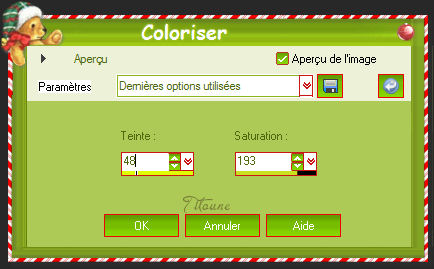
Selecciones_ Seleccionar todo
Selecciones_ Flotar
Selecciones_ Fijar
Selecciones_ Modificar_ Contraer_ 2 pixeles
50.-
Efectos_ Complementos_ Adjust / Variations
Clic sobre original
3 clics sobre Lighter
51.-
Efectos_ Efectos 3D_ Sombra
Mismos valores que la última vez
52.-
Activar el tube del Texto
Edición_ Copiar
Edición_ Pegar como nueva capa
Colocar sobre el banner
53.-
Activar el tube de Titoune, o el que habéis elegido
Edición_ Copiar
Edición_ Pegar como nueva capa
54.-
Imagen_ Cambiar de tamaño_ Redimensionar al 55%
Todas las capas sin seleccionar
Imagen_ Espejo
Colocar como en el modelo o a vuestro gusto
55.-
Efectos_ Efectos 3D_ Sombra
Mismos valores que la última vez
56.-
Situaros sobre la capa inferior en la pila de capas
Capas_ Duplicar
Capas_Organizar_ Enviar al frente
57.-
Selecciones_ Seleccionar todo
Selecciones_ Modificar_ Contraer_ 10 pixeles
Clic Delete en vuestro teclado
Selecciones_ Invertir
58.-
Efectos_ Efectos 3D_ Biselado interior
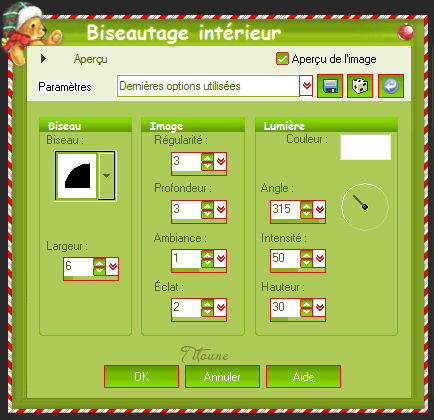
Selecciones_ Anular selección
59.-
Efectos_ Efectos 3D_ Sombra
Mismos valores que la última vez
Firmar vuestro trabajo en nueva capa
Capas_ Fusionar visibles
Guardar en formato Jpg
Animación
60.-
Si deseas animar las 2 pequeñas linternas
Proceder de la siguiente forma
Duplicar 2 veces
61.-
Cerrar las capas inferiores
Situaros sobre la capa superior
Con la ayuda de pincel de Saturación
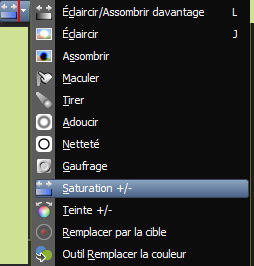
Con la siguiente configuración
Clic 1 vez sobre cada uno de los farolillos
Cerrar esta capa
62.-
Abrir la capa inmediatamente por debajo
Pincel de saturación
Clic 2 veces sobre cada uno de los farolillos
Cerrar esta capa
63.-
Abrir la capa inferior en la pila de capas
Pincel de saturación
Clic 3 veces sobre cada uno de los farolillos
No cerrar esta capa
Edición_ Copia fusionada
Abrir el programa Animation Shop
Edición_ Pegar como nueva animación
64.-
Regresar al Psp
Cerrar esta capa
Abrir la capa copia 1
Edición_ Copia fusionada
De nuevo en el Animation Shop
Edición_ Pegar después del marco activo
65.-
Regresar al Psp
Cerrar la capa copia 1
Abrir la capa copia 2
Edición_ Copia fusionada
De nuevo en el Animation Shop
Edición_ Pegar después del marco activo
66.-
Edición_ Seleccionar todo
Lanzar la animación
Si tu trabajo te gusta
Guardar en formato Gif
Hemos terminado nuestro trabajo
Espero que hayas disfrutado haciéndolo tanto como Titoune creándolo
Si tienes algún problema contacta con Titoune o en el correo de la web
El grupo PSP de Titoune
La Danse des Pinceaux
Titoune
Creado el 19 de Enero de 2012